Kuinka salasanasuojata Outlook PST-tiedosto
Jos olet jaetulla tietokoneella ilman erillistäkäyttäjätilit, et halua, että muut käyttäjät katsovat yksityistä sähköpostiosoitettasi. Näin voit suojata henkilökohtaisen kansion (.pst) tiedostosi salasanalla Outlook 2003, 2007 ja 2010 -käyttöjärjestelmässä.
Napsauta Outlook 2010: ssä Tiedosto-välilehteä ja sitten Tilin asetukset.

Napsauta seuraavaksi Tietotiedostot -välilehteä. Korosta sitten tili, jota haluat suojata. Napsauta Asetukset.
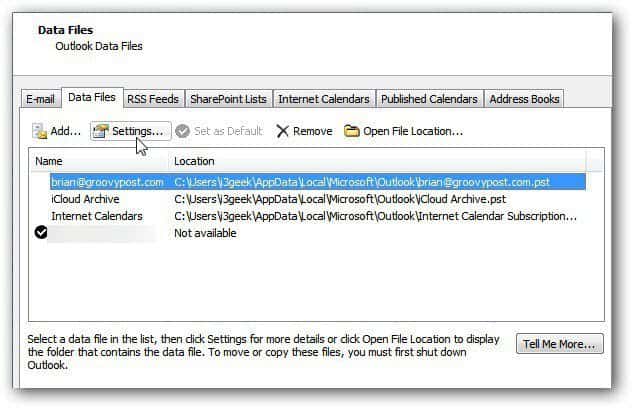
Outlook Data File -näyttö avautuu. Napsauta Vaihda salasana.
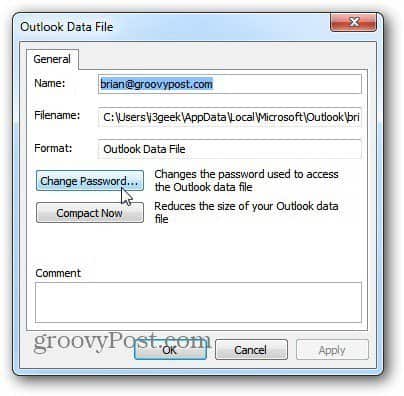
Kirjoita nyt vahva salasana kahdesti. Ne voivat olla enintään 15 merkkiä pitkiä ja sisältää symboleja ja numeroita. Koska tämä on jaettu tietokone, älä tarkista salasanan tallennusvaihtoehto. Napsauta OK ja sulje loput avoimet näytöt.
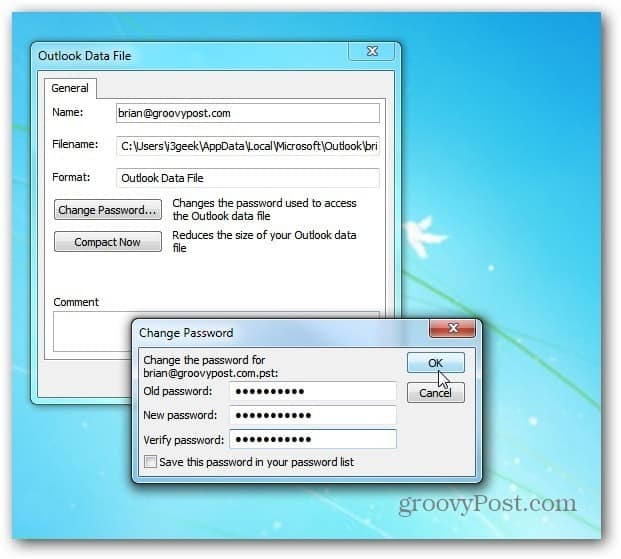
Käynnistä Outlook uudelleen, ja sinun on annettava salasana, jonka juuri loit kyseisen tilin käyttämistä varten.
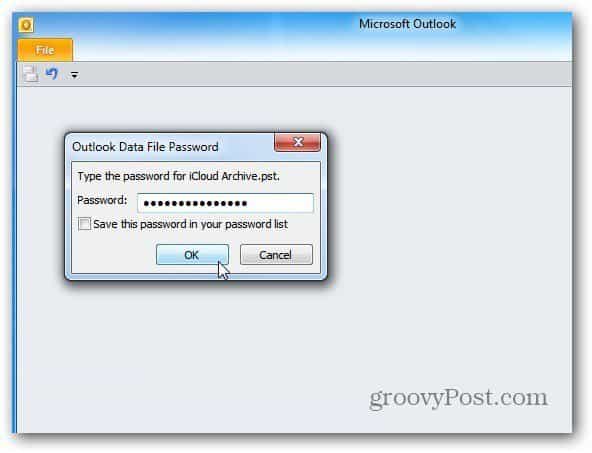
Jos käyttäjä napsauttaa Peruuta, Outlook avautuu, mutta hän ei pääse suojattuun tiliin ilman salasanaa.
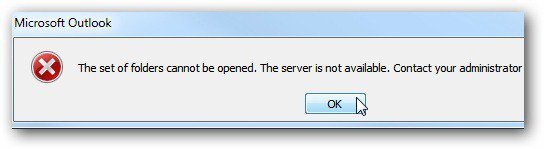
Voit tehdä tämän myös Outlook 2003: ssa ja 2007: ssä. Pääset Outlook-datatiedostoon siirtymällä osoitteeseen Tiedosto >> Tietotiedostojen hallinta.
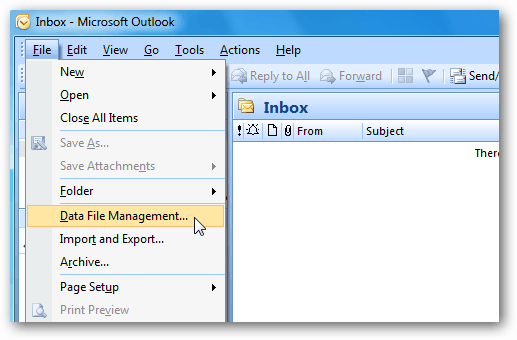
Aseta sitten tai vaihda PST-tiedoston salasana yllä olevien vaiheiden mukaisesti.
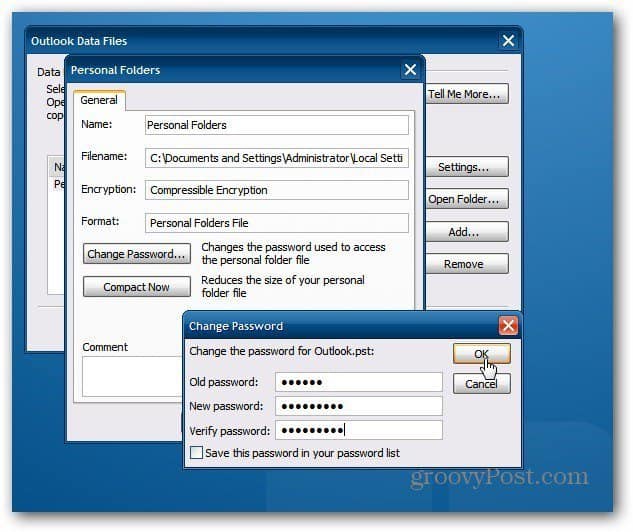
Jos et halua, että joku jaat tietokoneen snoopilla sähköpostissasi, luo sille salasana. Tärkeintä on muistaa, että et tarkista salasanan tallentamista.
Jos haluat todella varmistaa, että tietosi ovat suojattuja, luo parhaita käytäntöjä yksittäiset käyttäjätilit.










Jätä kommentti